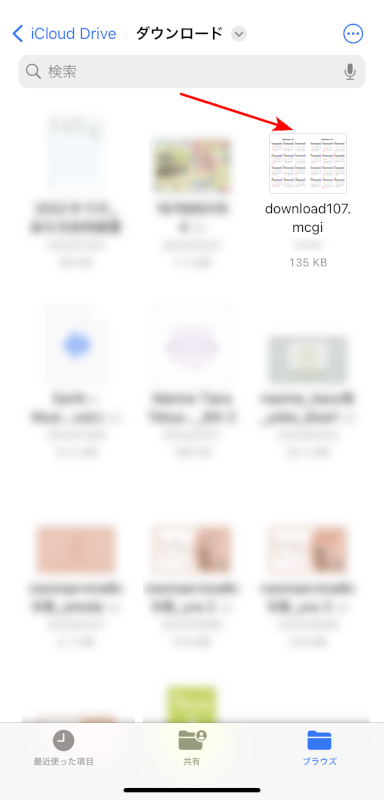- 公開日:
iPhone SafariからPDFをダウンロードする方法
iPhoneのSafariからPDFをダウンロードする方法は以下の通りです。
Safariを開く
iPhoneで「Safari」アプリを起動します。

PDFに移動する
ダウンロードしたいPDFがあるウェブページにアクセスします。
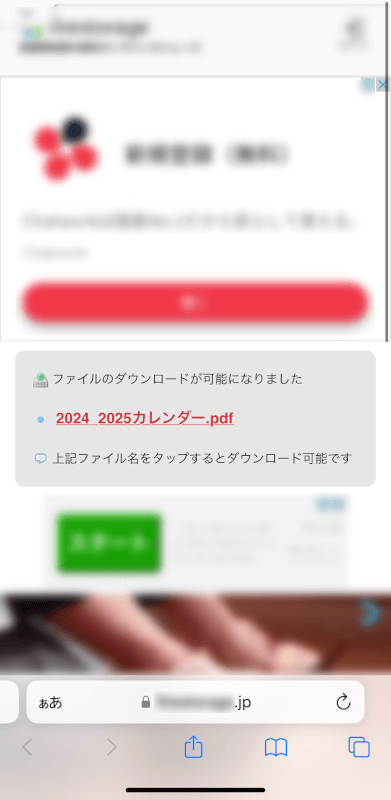
PDFを表示する
PDFリンクをタップして開きます。
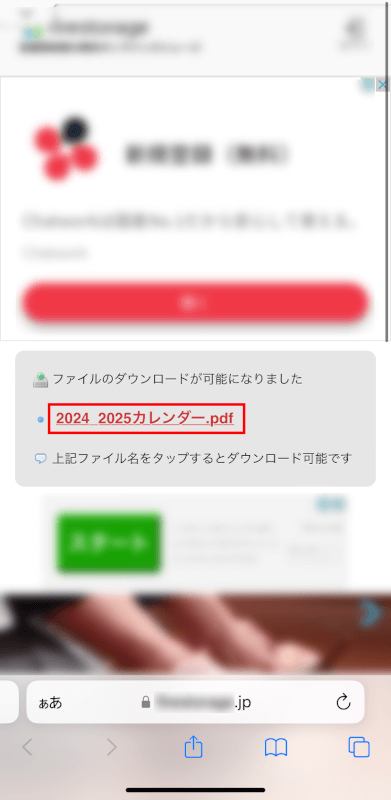
PDFをダウンロードする
PDFが開かれたら、画面下部に「共有(矢印が上を向いた四角)」アイコンが表示されます。このアイコンをタップします。
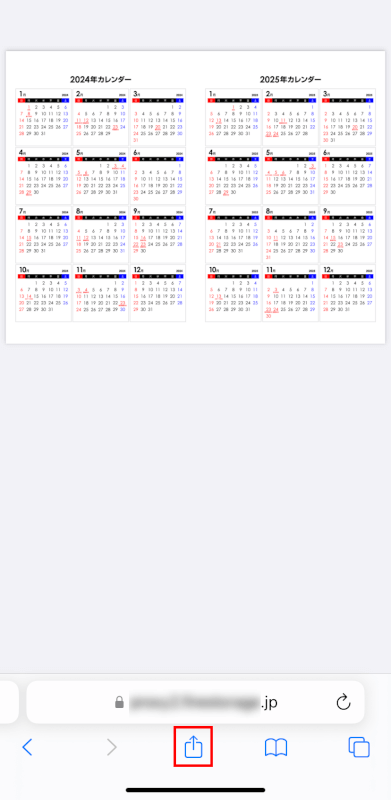
ファイルに保存する
表示された共有シートで、下にスクロールして「”ファイル”に保存」をタップします。
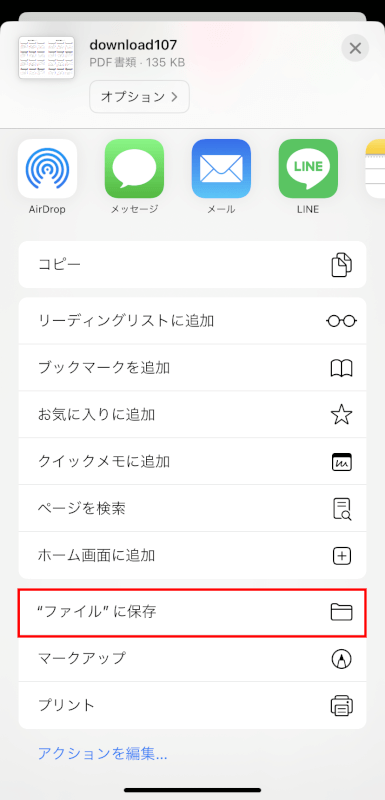
保存先を選択する
PDFを保存する場所を選択するように求められます。
「このiPhone内」を選択してデバイスに直接保存することも、「iCloud Drive」や他の設定したクラウドストレージの特定のフォルダに保存することもできます。
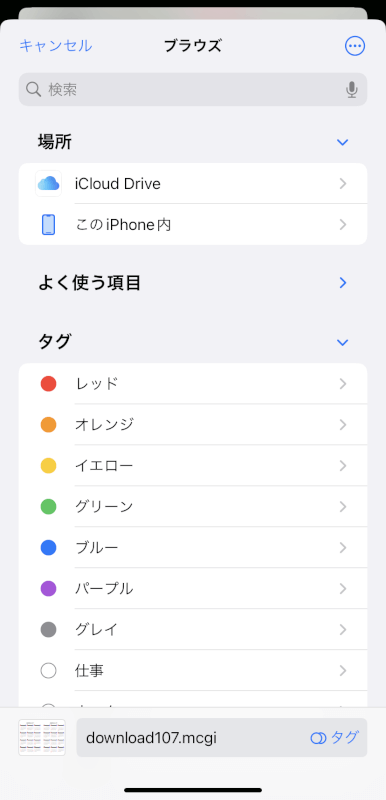
保存を確定する
場所を選択したあと、右上の「保存」をタップします。
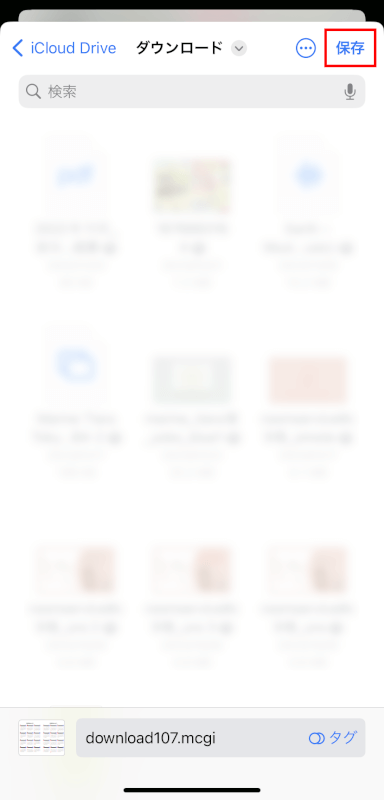
さいごに
これでPDFはiPhoneの選択した場所にダウンロードされ、保存されます。
保存したPDFはいつでも「ファイル」アプリを通じて開くことができます。
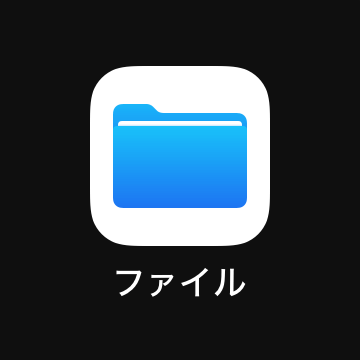
「ファイル」アプリから保存した場所に移動することでPDFにアクセスできます。